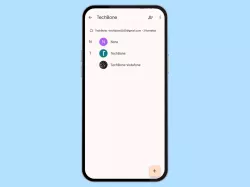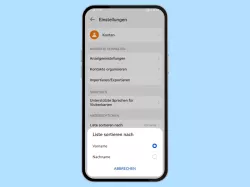Huawei: Gruppen für Kontakte verwalten
Du möchtest die Kontakte gruppieren? Hier zeigen wir, wie man Kontakt-Gruppen erstellen und verwalten kann.
Von Simon Gralki · Veröffentlicht am
Man kann auf dem Huawei-Handy verschiedene Kontaktg-Gruppen erstellen, um beispielsweise private Kontakte von den Arbeitskollegen zu trennen. Im folgenden Beitrag zeigen wir, wo sich die Gruppenverwaltung befindet und wie man Kontaktgruppen hinzufügen kann.
Die Kontakte-App bringt eine Verwaltung der Kontaktgruppen mit, um verschiedene Mitglieder beziehungsweise Kontakte in Gruppen unterteilen zu können. So kann der Nutzer nicht nur eine Gruppe "Privat" oder "Arbeitskollegen" erstellen, sondern auch Gruppen wie "Gym", "Fußball" oder "Familie" verwalten, die neben der vereinfachten Anzeige noch weitere Funktionen bieten, wie beispielsweise das direkte Versenden einer Gruppennachricht, ohne dass man erst die Nachrichten-App öffnen und eine Gruppe für diesen Zweck erstellen muss.
Erstellen
Um eine neue Gruppe für Kontakte erstellen zu können, navigiert man zunächst zur Gruppenverwaltung und tippt auf die Schaltfläche "Neu". Anschließend kann man auswählen, ob die Gruppe in einem Google- oder Huawei-Konto gespeichert werden soll und man kann einen Gruppennamen vergeben. Danach kann man nach Belieben die gewünschten Kontakte zu der neuen Gruppe hinzufügen.

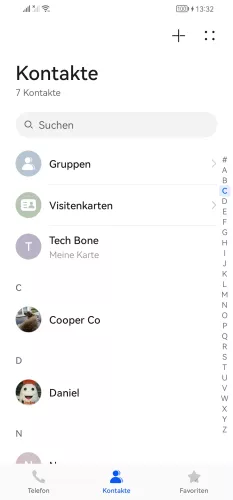




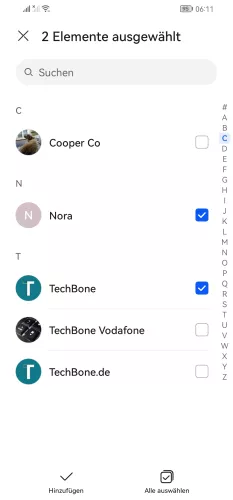
- Öffne die Kontakte-App
- Tippe auf Gruppen
- Tippe auf Neu
- Wähle ein Konto
- Gib einen Namen ein und tippe auf OK
- Tippe auf Mitglieder hinzufügen
- Wähle die gewünschten Kontakte und tippe auf Hinzufügen
Kontakte hinzufügen
Um die erstellten Gruppen und die darin enthaltenen Mitglieder immer aktuell zu halten, kannman jederzeit Kontakte zu einer Gruppe hinzufügen. In der Kontakte-App auf dem Huawei-Handy gibt es dafür keine Grenzen, sodass man theoretisch alle gespeicherten Kontakte in einer Gruppe einteilen könnte.
Hinweis: Dank der Mehrfachauswahl (tippen und halten) kann man auch jederzeit mehrere Kontakte beziehungsweise Mitglieder auf einmal zu einer Gruppe hinzufügen.

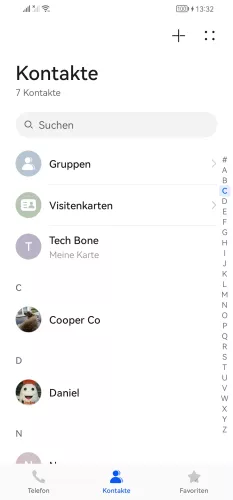



- Öffne die Kontakte-App
- Tippe auf Gruppen
- Wähle eine Gruppe
- Tippe auf Mitglieder hinzufügen
- Wähle die gewünschten Kontakte und tippe auf Hinzufügen
Umbenennen
Obwohl der Name einer Gruppe bereits bei ihrer Erstellung auf dem Huawei-Handy festgelegt wird, kann man jederzeit den Gruppennamen ändern, um eine Gruppe auf dem neuesten Stand zu halten. Dadurch kann man vermeiden, dass man sie löschen und neu erstellen muss.

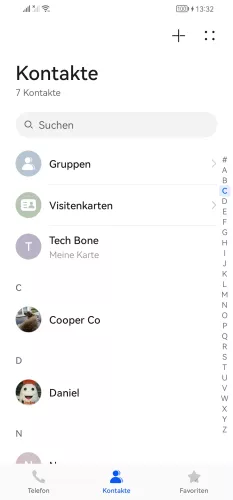

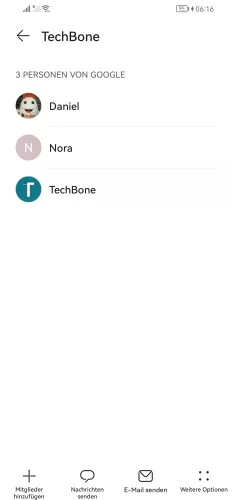


- Öffne die Kontakte-App
- Tippe auf Gruppen
- Wähle eine Gruppe
- Tippe auf Weitere Optionen
- Tippe auf Umbenennen
- Gib einen Namen ein und tippe auf OK
Gruppenklingelton
Der Klingelton, der als Standard auf dem Huawei-Handy festgelegt ist, wird zunächst auch für jede der erstellten Gruppen verwendet. Um beispielsweise am Klingelton zu erkennen, ob es sich um einen eingehenden Anruf von einem Gruppenmitglied aus dem Freundeskreis, der Familie oder von Arbeitskollegen handelt, kann man jederzeit den Gruppenklingelton ändern. Dafür kann man einen der vorinstallierten Klingeltöne oder eigene heruntergeladene Klingeltöne oder Musik als Gruppenklingelton einstellen.
Hinweis: Wenn zuvor einem einzelnen Kontakt ein eigener Klingelton zugewiesen wurde, wird dieser bevorzugt.

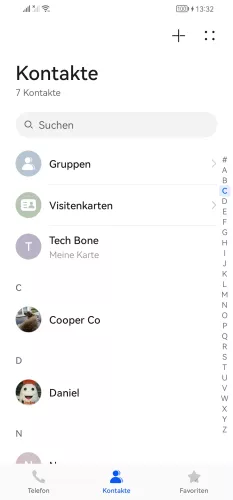

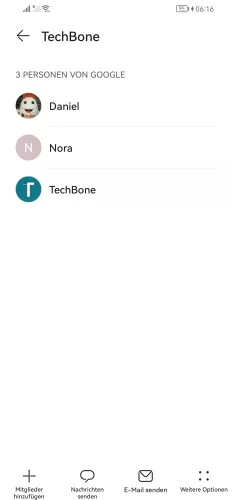
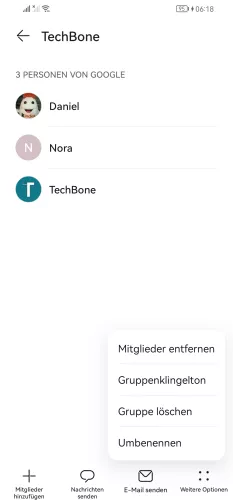

- Öffne die Kontakte-App
- Tippe auf Gruppen
- Wähle eine Gruppe
- Tippe auf Weitere Optionen
- Tippe auf Gruppenklingelton
- Wähle einen Gruppenklingelton
Kontakte entfernen
Wenn man Mitglieder aus einer Gruppe entfernen möchte, muss man nicht die ganze Gruppe löschen, denn man kann über die Verwaltung einzelne Kontakte aus einer Gruppe entfernen. Dabei werden die Kontakte nicht gelöscht, sondern nur die Verknüpfung zu einer Gruppe entfernt.
Hinweis: Falls ein Mitglied zuvor als Empfänger für Nachrichten in einem Gruppenchat ausgewählt wurde, wird dieses Mitglied nicht direkt gelöscht und es muss eine neue Gruppennachricht gestartet werden.

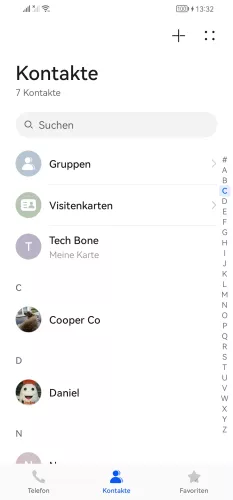

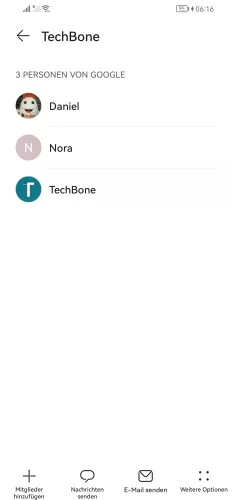
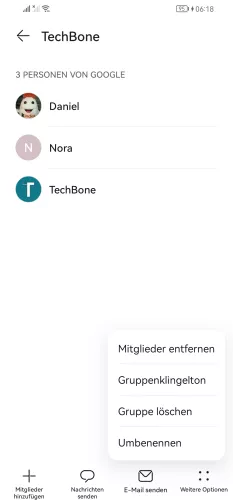
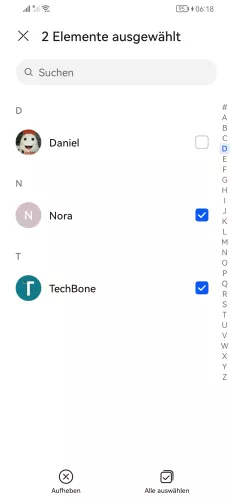
- Öffne die Kontakte-App
- Tippe auf Gruppen
- Wähle eine Gruppe
- Tippe auf Weitere Optionen
- Tippe auf Mitglieder entfernen
- Wähle die gewünschten Kontakte und tippe auf Aufheben
Löschen
Wenn eine Gruppe nicht mehr benötigt wird, kann man sie jederzeit löschen, um die Übersicht in der Gruppenverwaltung auf dem Huawei-Handy zu behalten. Beim Löschen einer Gruppe werden die darin enthaltenen Kontakte nicht gelöscht, sondern nur die Verknüpfung zur Gruppe aufgehoben.
Hinweis: Man kann gelöschte Gruppen nicht wiederherstellen.

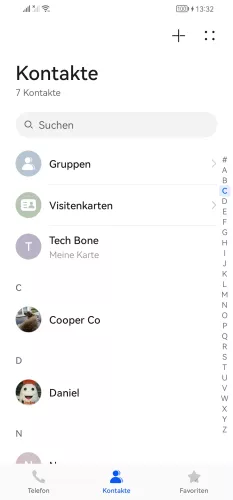

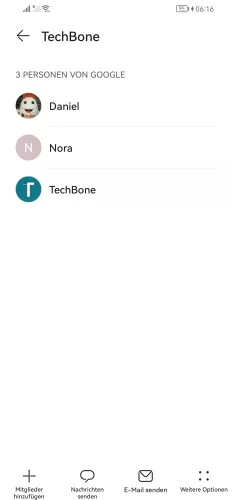
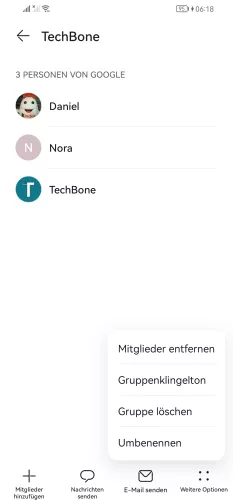

- Öffne die Kontakte-App
- Tippe auf Gruppen
- Wähle eine Gruppe
- Tippe auf Weitere Optionen
- Tippe auf Gruppe löschen
- Tippe auf Löschen
Diese Anleitung gehört zu unserem Huawei Guide, welches dir Schritt für Schritt das Betriebssystem EMUI erklärt.
Häufig gestellte Fragen (FAQ)
Wie kann man Kontakte gruppieren?
Um Kontakte zu einer Gruppe hinzufügen oder eine neue Gruppe erstellen nzu können, muss man die Option "Gruppen" oben in der Kontaktliste auswählen. Anschließend kann man über "Neu" eine neue Gruppe erstellen oder eine bestehende Gruppe auswählen, um sie zu verwalten und Mitglieder hinzuzufügen.
Wie kann man den Gruppenklingelton ändern?
Um bereits am Klingelton zu erkennen, ob es sich um einen eingehenden Anruf von einer Person oder einem Mitglied einer Gruppe handelt, kann man jederzeit den Klingelton einer Gruppe ändern. Dazu wählt man eine Gruppe in der Gruppenverwaltung aus und tippt im Menü auf die Option "Gruppenklingelton". Dort kann man zwischen den vorinstallierten Klingeltönen oder eigene Musik als Gruppenklingelton wählen.
Wofür sind die Gruppen?
Gruppen oder auch Label, wie es einige Android-Nutzer kennen, werden verwendet, um verschiedene Kontakte zu gruppieren und so beispielsweise private Kontakte, wie Familienmitglieder, von Arbeitskollegen zu trennen.